
Περιεχόμενο
- στάδια
- Μέθοδος 1 Σεβόμαστε τους γενικούς κανόνες
- Μέθοδος 2 Επιλέξτε την εικόνα σας
- Μέθοδος 3 Επιλέξτε μια γραμματοσειρά
- Μέθοδος 4 Δημιουργήστε ένα κάλυμμα
Αν και σίγουρα έχετε μάθει να μην κρίνετε ένα βιβλίο από το εξώφυλλο του, είναι πολύ σημαντικό όταν πρέπει να το πουλήσετε. Εάν θέλετε να δημιουργήσετε ένα βιβλίο στο Wattpad.com, αυτό δεν είναι πολύ δύσκολο αν ακολουθήσετε μερικές γενικές συμβουλές. Με πολύ απλά βήματα, θα έχετε τη δυνατότητα να αποκτήσετε ένα επαγγελματικό κάλυμμα το οποίο θα ολοκληρώσει απόλυτα την ιστορία σας.
Πρέπει να έχετε εγκατεστημένο το Microsoft Word στον υπολογιστή σας για να ακολουθήσετε τις συμβουλές σε αυτό το άρθρο.
στάδια
Μέθοδος 1 Σεβόμαστε τους γενικούς κανόνες
-

Να είστε επαγγελματίας. Το εξώφυλλο σας είναι το πρώτο πράγμα που οι άνθρωποι θα δουν όταν κοιτάζουν το βιβλίο σας. Δεν πρέπει να είναι χυδαίο, ενοχλητικό ή πολύ κωμικό και παράλογο. Ακόμα κι αν το βιβλίο σας είναι ένα πολύ αστείο βιβλίο, το εξώφυλλο πρέπει να παραμείνει σοβαρό και επαγγελματικό. Θυμηθείτε ότι υπάρχει μια διαφορά μεταξύ επαγγελματικού και βαρετού: η κάλυψή σας πρέπει να είναι ενδιαφέρουσα και ελκυστική, αλλά πρέπει επίσης να είναι καλά σχεδιασμένη και καθαρή.- Για παράδειγμα, εάν θέλετε η κουβέρτα σας να δείχνει έναν γυμνό άντρα που τρέχει σε ένα γήπεδο ποδοσφαίρου, έχετε κάθε δικαίωμα να το κάνετε. Απλά βρείτε έναν επαγγελματικό τρόπο για να την εκπροσωπήσετε. Το μέγεθος της εικόνας σας μπορεί να είναι ευρύτερο ώστε να μπορείτε να αντιπροσωπεύσετε ένα κενό στάδιο και ολόκληρο το έδαφος. Αυτή η κάλυψη είναι ενδιαφέρουσα, επαγγελματική και ελκυστική.
- Αποφύγετε εικόνες και γραμματοσειρές χαμηλής ποιότητας που είναι πολύ πρωτότυπες
- Βεβαιωθείτε ότι οι δυνητικοί σας αναγνώστες μπορούν να διαβάσουν τον τίτλο σας. Δεν θέλετε να εξαφανιστεί στο φόντο της κουβέρτας σας.
-
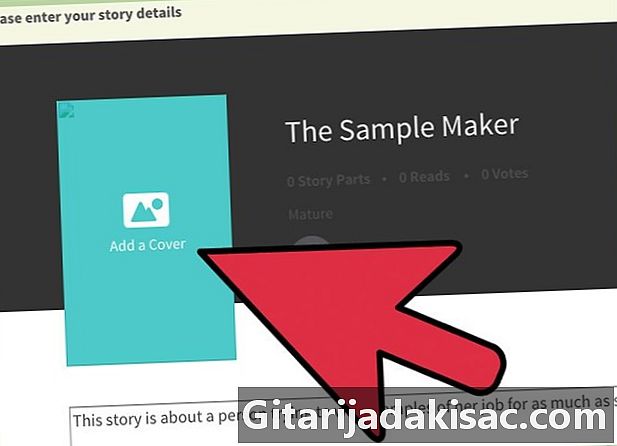
Κρατήστε το απλό Δεν χρειάζεται να προσθέσετε πολλά αντικείμενα στο εξώφυλλο για να τα κάνετε ενδιαφέροντα. Μην επιλέξετε μια εικόνα που είναι πολύ απασχολημένη ή περίπλοκη. Θυμηθείτε ότι οι περισσότεροι άνθρωποι θα ρίξουν μια ματιά στο εξώφυλλο του βιβλίου σας. Δεν πρέπει να φαίνεται πολύ περίπλοκο. Επίσης, δεν χρειάζεται να χρησιμοποιήσετε το Photoshop ή οποιοδήποτε άλλο επαγγελματικό λογισμικό επεξεργασίας για να δημιουργήσετε καλή κάλυψη. Μπορεί να καταλήξετε σε μια αντιεπαγγελματική φωτογραφία κάνοντας αυτό (ειδικά αν δεν ξέρετε πώς να χρησιμοποιήσετε αυτό το λογισμικό). -
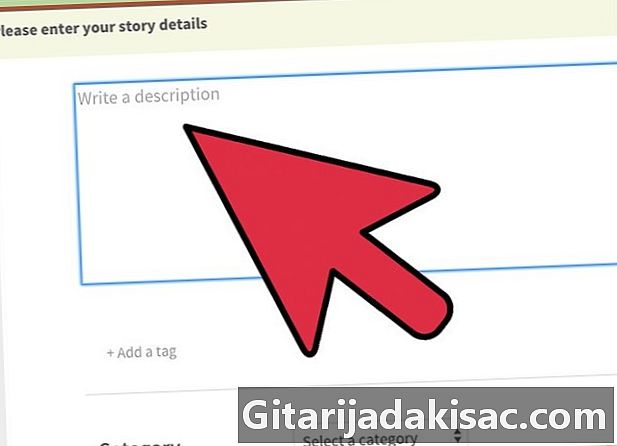
Συμπληρώστε την ιστορία με το εξώφυλλο σας. Όλα από την εικόνα και το σχέδιο χρωμάτων θα πρέπει να είναι μια επέκταση της ιστορίας σας. Δεν χρειάζεται απαραιτήτως να παρουσιάζετε μια σκηνή ή έναν χαρακτήρα στην ιστορία, αλλά πρέπει να ταιριάζει με το γενικό συναίσθημα που θέλετε ο αναγνώστης να έχει όταν διαβάζει το βιβλίο σας.
Μέθοδος 2 Επιλέξτε την εικόνα σας
-
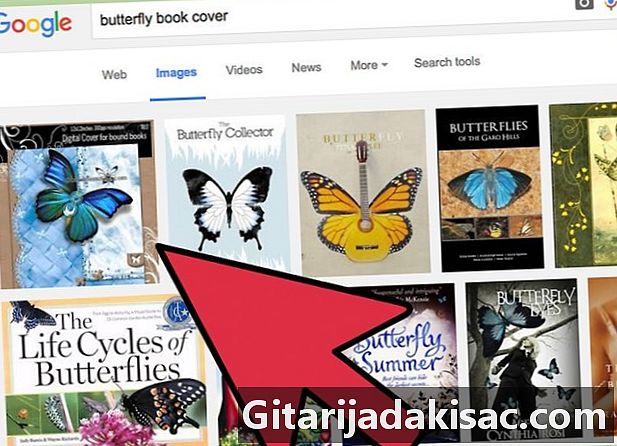
Βρείτε μια εικόνα που σας επιτρέπεται να χρησιμοποιήσετε. Η χρήση των εικόνων Google σίγουρα δεν θα είναι μια επιλογή για την κάλυψή σας. Θα αποκτήσετε μια εικόνα που προστατεύεται από πνευματικά δικαιώματα για εμπορικούς σκοπούς. Δοκιμάστε να χρησιμοποιήσετε συνεργατικούς δημιουργικούς ιστότοπους όπως το Flickr που μπορείτε να χρησιμοποιήσετε δωρεάν. Μπορείτε επίσης να σαρώσετε μια φωτογραφία που έχετε τραβήξει και να την χρησιμοποιήσετε για την κάλυψή σας. -
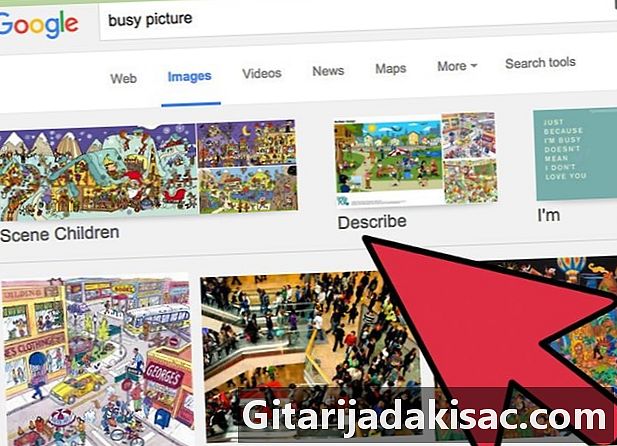
Μην χρησιμοποιείτε μια υπερφορτωμένη εικόνα. Εάν υπάρχουν πάρα πολλά χαρακτηριστικά στη φωτογραφία σας, θα τραβήξει λιγότερη προσοχή από τους πιθανούς αναγνώστες σας. Αποφύγετε τις εικόνες που είναι πολύ απασχολημένες, επειδή θα χρειαστείτε χώρο για τον τίτλο του βιβλίου σας και το όνομά σας. -
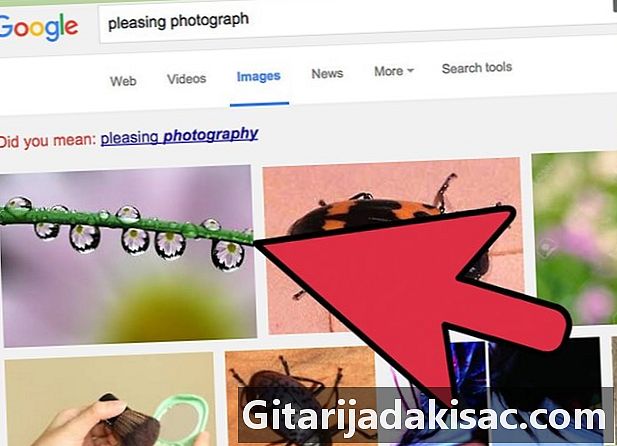
Επιλέξτε μια ελκυστική φωτογραφία. Επιλέξτε μια φωτογραφία την οποία θα θέλουν οι χρήστες να παρακολουθήσουν. Ακόμα κι αν το μυθιστόρημά σας είναι μια ιστορία τρόμου, τα έντερα και το αίμα δεν είναι ελκυστικά όταν πρόκειται για κάλυψη βιβλίων. Επιλέξτε μια άλλη τρομακτική εικόνα, αλλά και όμορφη, όπως μια σκοτεινή λίμνη ή ένα νυχτερινό δάσος. -

Ακολουθήστε το ένστικτό σας και πάρτε το πρόβλημα σας. Θα γνωρίζετε ότι έχετε βρει τη σωστή εικόνα όταν το βλέπετε. Μην εγκαταλείπετε ένα εξώφυλλο βιβλίου που δεν θα είστε σίγουροι 100%. Υπάρχουν τόσες πολλές όμορφες εικόνες διαθέσιμες που δεν πρέπει να είστε ικανοποιημένοι με ένα που δεν σας σαγηνεύει πραγματικά. Θα πρέπει να είστε περήφανοι και ενθουσιασμένοι που έχετε βρει αυτή την εικόνα και δεν είστε αβέβαιοι.
Μέθοδος 3 Επιλέξτε μια γραμματοσειρά
-
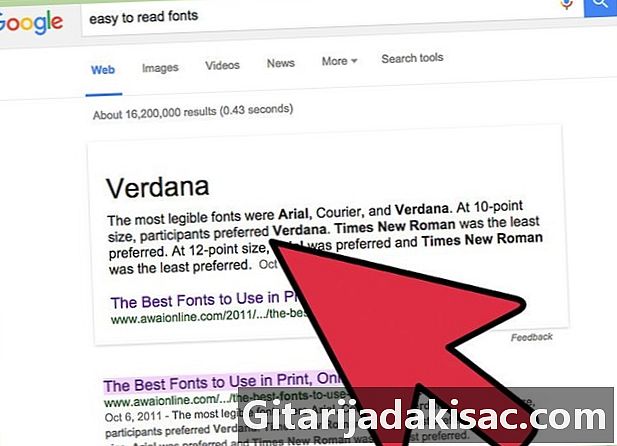
Επιλέξτε μια εύχρηστη γραμματοσειρά. Θέλετε να τραβήξει την προσοχή η φωτογραφία και ο τίτλος σας. Εάν κανείς δεν μπορεί να καταλάβει τον τίτλο σας, οι δυνητικοί αναγνώστες σας θα είναι λιγότερο πιθανό να ενδιαφέρονται για το βιβλίο. Φυσικά αγνοούμε ένα ακατανόητο e. -
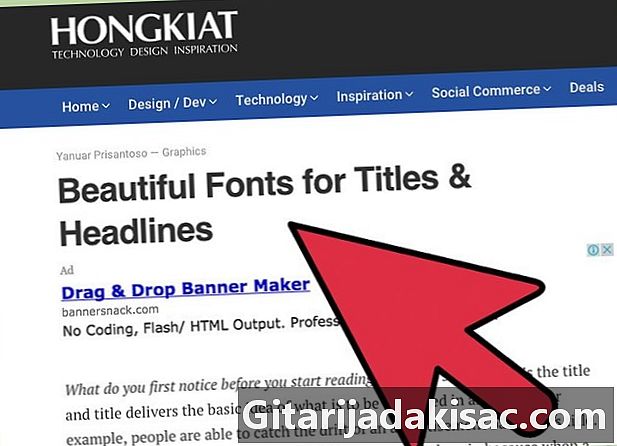
Χρησιμοποιήστε μια γραμματοσειρά για τον τίτλο και μια άλλη για το όνομα του συγγραφέα. Κάποιοι συνιστούν να χρησιμοποιείτε μια γραμματοσειρά για να δώσετε έμφαση σε μερικές λέξεις που θέλετε να τονίσετε στον τίτλο σας και μια άλλη γραμματοσειρά για το υπόλοιπο και το όνομα του συγγραφέα. Μπορείτε να ακολουθήσετε αυτήν τη μέθοδο, αλλά βεβαιωθείτε ότι οι δύο γραμματοσειρές δεν είναι πολύ διαφορετικές μεταξύ τους. -
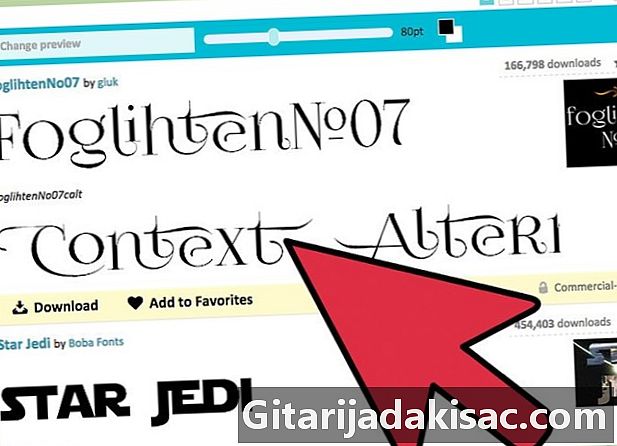
Αποφύγετε τη χρήση περισσότερων από δύο γραμματοσειρών. Περισσότερες από δύο γραμματοσειρές θα κάνουν την κάλυψή σας βρώμικη και υπερφορτωμένη. Χρησιμοποιήστε δύο συμπληρωματικές γραμματοσειρές. -

Βεβαιωθείτε ότι η εικόνα και η γραμματοσειρά σας είναι συνεπείς. Μην επιλέγετε γράμματα φούσκας αν η εικόνα σας αντιπροσωπεύει γαλήνιο τοπίο. Επιλέξτε μια γραμματοσειρά που συμπληρώνει την εικόνα σας.
Μέθοδος 4 Δημιουργήστε ένα κάλυμμα
-
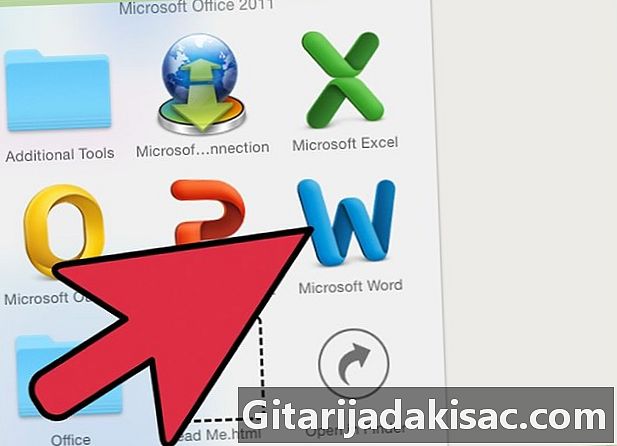
Ανοίξτε το Microsoft Word και εισαγάγετε την εικόνα σας. Απλά κάντε κλικ στην καρτέλα ένθετο, και στη συνέχεια εικόνα. Επιλέξτε την εικόνα σας από το παράθυρο που θα εμφανίσει και το μέγεθος για το έγγραφό σας στο Microsoft Word χωρίς να το τεντώσετε ή να το εικονοποιήσετε. -

Εισαγάγετε το e του καλύμματος σας. Πάντα στη γωνία ένθετο του εγγράφου του Microsoft Word, κάντε κλικ στην επιλογή WordArt. Επιλέξτε αυτό που θέλετε να χρησιμοποιήσετε και, στη συνέχεια, επεξεργαστείτε το ε για να ταιριάζει με τον τίτλο της ιστορίας σας στο Wattpad. Αλλάξτε τη γραμματοσειρά, το χρώμα και τα εφέ σύμφωνα με τις προτιμήσεις σας, στη συνέχεια το μέγεθος του τίτλου και το τοποθετήστε στη φωτογραφία σας (βεβαιωθείτε ότι όλες οι φωτογραφίες σας ταιριάζουν στην εικόνα και ότι δεν έχουν κοπεί λέξεις στο πλάι). Κάντε το ίδιο με το όνομα / όνομα χρήστη Wattpad. -
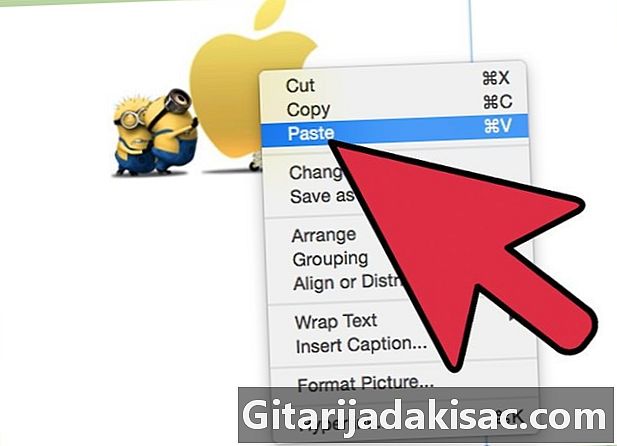
Πάρτε ένα στιγμιότυπο οθόνης. Πατήστε ταυτόχρονα το πλήκτρο ctrl και την οθόνη εκτύπωσης και στη συνέχεια κάντε δεξί κλικ στο έγγραφο Microsoft Word. Επιλέξτε επικόλληση. Θα εμφανιστεί το στιγμιότυπο οθόνης της οθόνης σας. Μπορείτε επίσης να χρησιμοποιήσετε το Paint. -
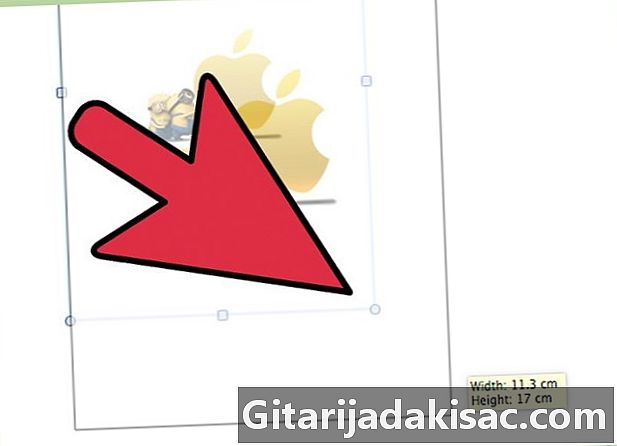
Επανατοποθετήστε την εικόνα στο σωστό μέγεθος. Αφού επικολλήσετε το στιγμιότυπο οθόνης σας, κάντε κλικ σε αυτό, στη συνέχεια στην καρτέλα Εργαλεία εικόνας> Μορφή. Επιλέξτε κλάδεμα στα δεξιά του μενού. Αλλάξτε το μέγεθος της εικόνας στο εξώφυλλο του βιβλίου σας μετακινώντας τα μαύρα ρυθμιστικά γύρω από τις άκρες και κάνοντας ξανά κλικ στο κουμπί καλλιέργεια. Θα έχετε τώρα το εξώφυλλο του βιβλίου σας. -

Καταχωρίστε το εξώφυλό σας. Κάντε κλικ με το αριστερό κουμπί του ποντικιού στη φωτογραφία που μόλις τραβήξατε, και στη συνέχεια κάντε κλικ στο Αποθηκεύστε ως φωτογραφία. Αποθηκεύστε το στον φάκελο των εικόνων σας ή σε οποιονδήποτε φάκελο όπου μπορείτε εύκολα να τον βρείτε. -
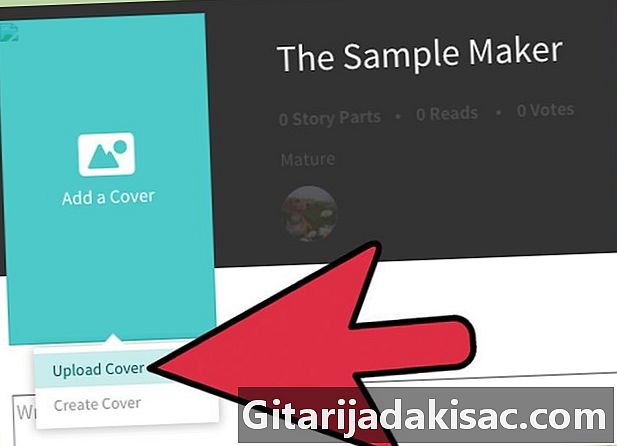
Τοποθετήστε το στο Wattpad. Πρέπει να δημιουργήσετε έναν λογαριασμό και, μόλις εγγραφείτε, θα δείτε ένα κουμπί στην αρχική οθόνη για να κατεβάσετε το εξώφυλλο. Είναι τόσο απλό! Τώρα έχετε ένα ωραίο βιβλίο που συνοδεύει την ιστορία σας!